Tietokoneen usean näytön tunnistamisen aktivoiminen:
Varmista, että kaapelit on liitetty oikein uusiin näyttöihin, ja valitse sitten Windows -näppäin + P ja valitse sitten näyttövaihtoehto.
Jos tarvitset lisää ohjeita, tee näin:
-
Valitse Käynnistä ja avaa Asetukset .
-
Valitse Järjestelmä -kohdassa Näyttö . Tietokoneesi pitäisi havaita näytöt automaattisesti ja tuoda näkyviin työpöytäsi. Jos et näe näyttöjä, valitse Useita näyttöjä ja sitten Tunnista.
-
Valitse työpöydän kuvan vieressä olevasta avattavasta luettelosta, miten näyttösi näkyy näytöllä.
-
Kun olet valinnut määrityksen, valitse Käytä.
Voit muuttaa näyttöjen tarkkuutta. Suosittelemme kuitenkin käyttämään suositeltua ratkaisua, jotta saat näyttöistäsi suurimman osan.
Tietokoneen usean näytön tunnistamisen aktivoiminen:
Varmista, että kaapelit on liitetty oikein uusiin näyttöihin, ja valitse sitten Windows -näppäin + P ja valitse sitten näyttövaihtoehto.
Jos tarvitset lisää ohjeita, tee näin:
-
Valitse Käynnistä> Asetukset> System> Display (Järjestelmä > näyttö). Tietokoneesi pitäisi havaita näytöt automaattisesti ja tuoda näkyviin työpöytäsi. Jos näytöt eivät ole näkyvissä, valitse Tunnista.
-
Valitse Useita näyttöjä -osassa luettelosta vaihtoehto, joka määrittää, miten työpöytä näkyy eri näytöissä.
-
Kun olet valinnut, mitä näet näytöissä, valitse Säilytä muutokset.
Voit muuttaa näyttöjen tarkkuutta. Suosittelemme kuitenkin käyttämään suositeltua ratkaisua, jotta saat näyttöistäsi suurimman osan.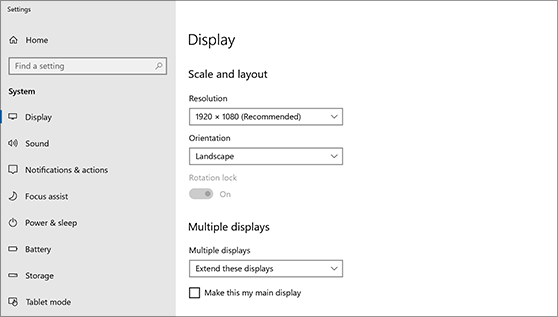
Lue, miten voit käyttää useita näyttöjä Windows 10
Avaa näyttöasetukset










